Web視聴方法
本大会はZoom Webinarsを利用してWeb視聴することができます。
1. Web抄録・プログラムシステム(Confit)へのログイン
大会ホームページのトップページから、Webプログラム・抄録システム:Confitにログインしてください。
- ConfitのログインID(WEB視聴用ログインID)やパスワードは、オンライン参加登録時のログイン情報とは異なりますのでご注意ください。
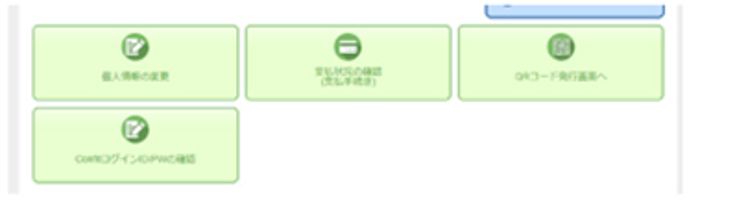
5月8日(水)23時59分までに参加登録された方には、JTBより順次WEB視聴用ログインIDとパスワードを送信させていただきます。
5月15日以降にご登録いただきました皆様は、参加登録のマイページよりConfitログインID/PWをご確認いただけます。
Web抄録ご使用時にご入力をお願いいたします。
- ご招待などでオンライン以外で登録された方は、お渡ししたネームカードに記載がございます。
Confitにログインすると、下記の画面になりますので、メニューから視聴したいセッションをお選びください。
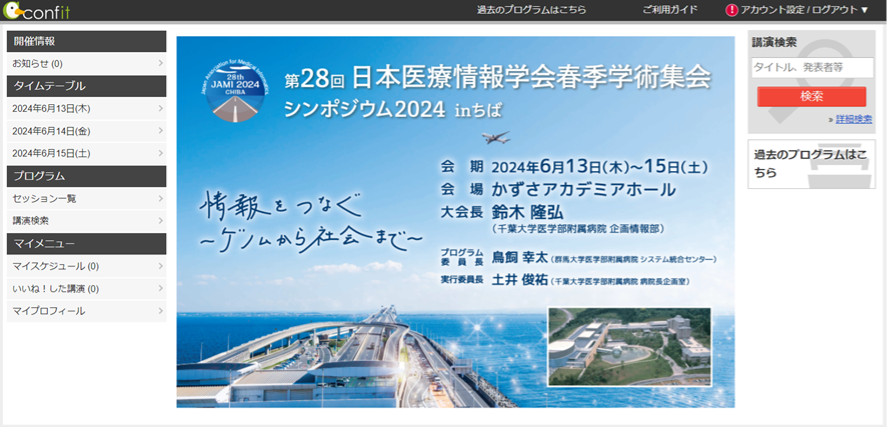
2. オンライン会場への入場
視聴したいセッションの画面にて、「[★]このセッションのオンライン会場はこちら」ボタンを押してください。
- このボタンは会議中に表示されます。
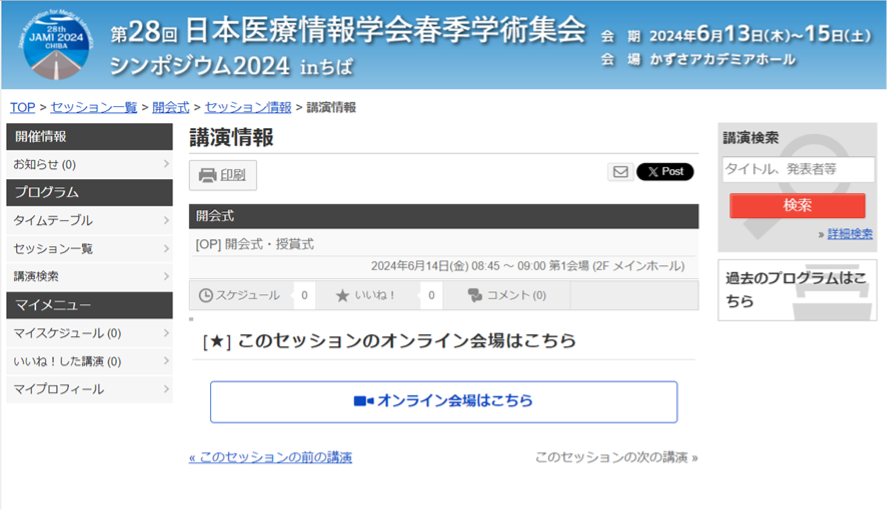
【オンライン会場(ウェビナー)への登録】
ブラウザーの別窓が開いて、以下の画面となりますので、必須項目を入力し下部の「登録」をクリックしてください。
(開催中の場合「登録」ボタンが、「登録してご参加ください」の場合もございます。)
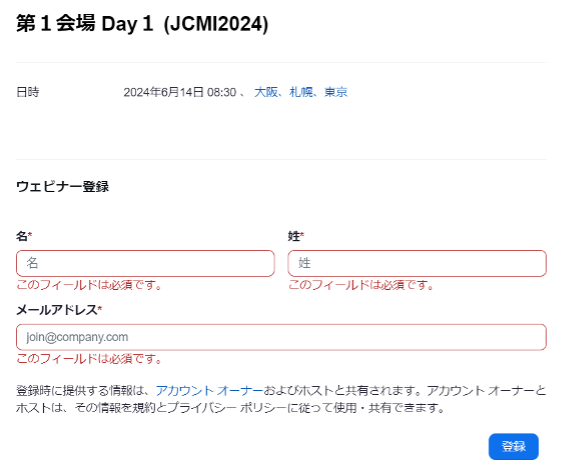
大会への参加登録をされた際の、お名前とメールアドレスを入力してください。
登録完了画面が表示されますので、自動返信メールをご確認ください。
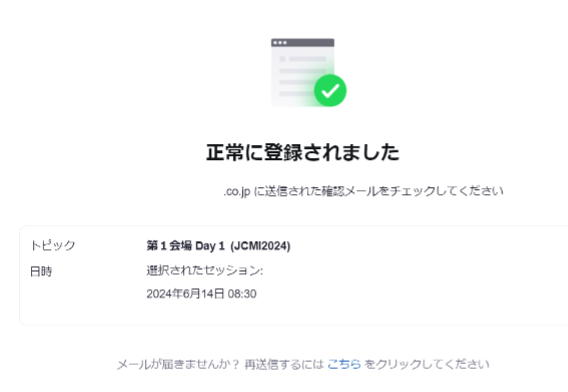
ウェビナー開催中で、「登録してご参加ください」ボタンを押された場合は、登録画面を経由せず入室画面となります。
【オンライン会場(ウェビナー)への参加】
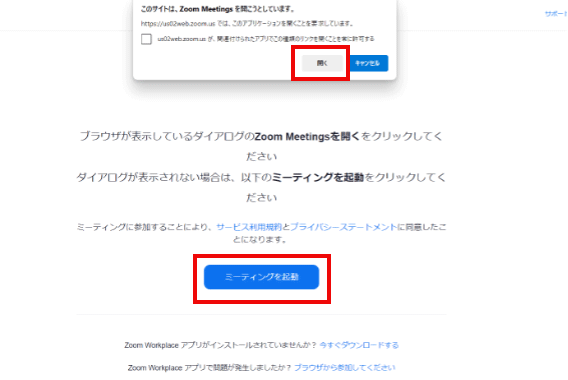
「開く」または「ミーティングを起動」をクリックし、入室してください。
アプリをインストールされていない方は「今すぐダウンロードする」よりアプリをインストール後ご参加ください。
アプリのインストールが不可の方は「ブラウザから参加してください」をクリック下さい。
【オンライン会場の画面】
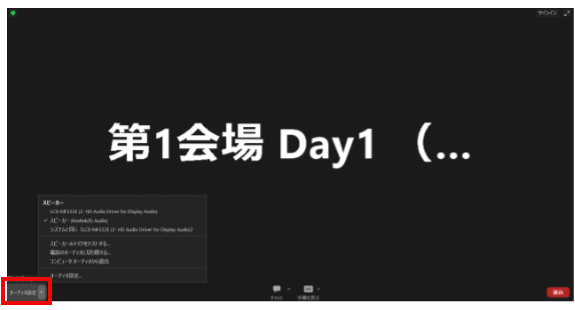
出席者は視聴のみが可能で、ミュートを解除することはできません。
画面左下にて、オーディオのデバイスを選択いただきご視聴ください。
【オンライン会場からの退場】
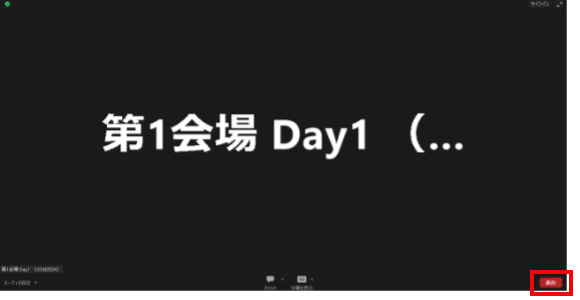
画面右下の「退出」ボタンより退出ください。
引き続き次のセッションを視聴する場合は退出せずにそのままお待ちください。